Mengenal Ekstensi Skecthup 1001 Bit tool
Saat membuat sebuah model di Sketchup selain menggunakan cara manual sebenarnya ada yang lebih mudah, yaitu dengan memanfaatkan plugin atau ekstensi. Bahasan mengenai plugin bisa Anda baca kembali di sini karena Kali ini saya akan langsung mengulas salah satu ekstensi yang saya gunakan, 1001 bit tools.
Ekstensi 1001 bit tool bisa Anda dapatkan dengan langsung klik saat Anda tengah menjalankan program Sketchup. Kabar baiknya selain versi berbayar ada versi gratis yang bisa Anda dapatkan Cuma-Cuma. Ekstensi ini juga sudah kompatibel dengan Sketchup versi paling anyar yaitu 2016.
Dengan ekstensi ini Anda bisa membuat dinding, melubangi dinding, menggambar kusen, pagar, tangga dan masih banyak. Satu lagi yang paling menarik bisa sangat membantu saat akan membuat gambar rangka atap. Untuk lebih jelasnya saya akan beri contoh aplikasi dari ekstensi ini.
Menggambar Dinding
Menggunakan langkah manual biasanya untuk membuat model dinding tahapannya menggambar garis bantu bisa berupa denah 2D, selanjutnya mengekstrusinya menggunakan alat Push/Pull. Tapi dengan bantuan ekstensi 1001 bit tool lebih cepat lagi. Jika Anda kebetulan membuka program Sketchup dan sudah memasang plugin ini silahkan mengikuti langkah-langkah di bawah ini.
1. Jalankan program Sketchup Anda (saya menggunakan versi 2016)
2. Buatlah denah rumah sederhana seperti contoh.
3. Pilih menu>Extension>1001 Bit Tools>Wall and Partition>Vertical Wall
4. Atur ketebalan dan tinggi dinding serta tentukan alinemen apakah kanan, kiri atau tengah. Kali ini pilih tengah dengan asumsi garis denah tadi adalah garis as dinding.
5. Jika sudah klik build wall.
6. Selanjutnya Anda akan menjumpai tanda plus biru klik di titik awal dinding dan ikuti garis bantu. Sebagai informasi tambahan untuk kali ini karena dinding yang dibuat sudah dalam bentuk grup pisahkan antara dinding luar dan dalam. Ikuti seperti gambar dan di titik terakhir klik dua kali.
7. Ulangi langkah tadi untuk dinding bagian dalam hingga selesai.
Membuat lubang pintu dan Jendela
1. Semua dinding sudah tergambar, langkah berikutnya adalah membuat lubang pintu dan jendela. Kita masih akan menggunakan ekstensi ini. Pilih menu>Extension>1001 Bit Tools>Wall and partitions>opening wall
2. Atur ukuran bukaan pada pintu. Jika sudah selesai klik create opening.
3. Anda akan menjumpai kotak berwarna biru. Letakkan di tempat yang akan beri lubang pintu jika sudah klik dua kali.
4. Ulangi langkah diatas untuk lubang pintu lain dan jendela seperti gambar di atas.
Menggambar Kusen
1. Gunakan rectangle tool. Buat persegi di salah satu lubang pintu seperti contoh di atas.
2. Selanjutnya Pilih menu>Extension>1001 Bit Tools>Door and Windows>Create Door Frame
3. Jika sudah klik create door frame
8. Pilih menu>Extension>1001 Bit Tools>Door and Windows>Create Window Frame
9. Ulangi seperti langkah diatas untuk jendela lain atau jika ukuran sama Anda tinggal copy paste.
Silahkan mencoba, untuk aplikasi lain akan disampaikan pada tutorial berikutnya.
Fathoni Arief
Ekstensi 1001 bit tool bisa Anda dapatkan dengan langsung klik saat Anda tengah menjalankan program Sketchup. Kabar baiknya selain versi berbayar ada versi gratis yang bisa Anda dapatkan Cuma-Cuma. Ekstensi ini juga sudah kompatibel dengan Sketchup versi paling anyar yaitu 2016.
Dengan ekstensi ini Anda bisa membuat dinding, melubangi dinding, menggambar kusen, pagar, tangga dan masih banyak. Satu lagi yang paling menarik bisa sangat membantu saat akan membuat gambar rangka atap. Untuk lebih jelasnya saya akan beri contoh aplikasi dari ekstensi ini.
Menggambar Dinding
Menggunakan langkah manual biasanya untuk membuat model dinding tahapannya menggambar garis bantu bisa berupa denah 2D, selanjutnya mengekstrusinya menggunakan alat Push/Pull. Tapi dengan bantuan ekstensi 1001 bit tool lebih cepat lagi. Jika Anda kebetulan membuka program Sketchup dan sudah memasang plugin ini silahkan mengikuti langkah-langkah di bawah ini.
1. Jalankan program Sketchup Anda (saya menggunakan versi 2016)
2. Buatlah denah rumah sederhana seperti contoh.
3. Pilih menu>Extension>1001 Bit Tools>Wall and Partition>Vertical Wall
4. Atur ketebalan dan tinggi dinding serta tentukan alinemen apakah kanan, kiri atau tengah. Kali ini pilih tengah dengan asumsi garis denah tadi adalah garis as dinding.
5. Jika sudah klik build wall.
6. Selanjutnya Anda akan menjumpai tanda plus biru klik di titik awal dinding dan ikuti garis bantu. Sebagai informasi tambahan untuk kali ini karena dinding yang dibuat sudah dalam bentuk grup pisahkan antara dinding luar dan dalam. Ikuti seperti gambar dan di titik terakhir klik dua kali.
7. Ulangi langkah tadi untuk dinding bagian dalam hingga selesai.
Membuat lubang pintu dan Jendela
1. Semua dinding sudah tergambar, langkah berikutnya adalah membuat lubang pintu dan jendela. Kita masih akan menggunakan ekstensi ini. Pilih menu>Extension>1001 Bit Tools>Wall and partitions>opening wall
2. Atur ukuran bukaan pada pintu. Jika sudah selesai klik create opening.
3. Anda akan menjumpai kotak berwarna biru. Letakkan di tempat yang akan beri lubang pintu jika sudah klik dua kali.
4. Ulangi langkah diatas untuk lubang pintu lain dan jendela seperti gambar di atas.
Menggambar Kusen
1. Gunakan rectangle tool. Buat persegi di salah satu lubang pintu seperti contoh di atas.
2. Selanjutnya Pilih menu>Extension>1001 Bit Tools>Door and Windows>Create Door Frame
3. Jika sudah klik create door frame
4. Klik dua kali kotak biru pada persegi yang tadi anda buat
5. Atur kembali letak kusen jika belum benar dengan move tool
6. Ulangi langkah diatas untuk lubang pintu yang lain
7. Berikutnya kita akan menggambar kusen jendela. Langkahnya sedikit berbeda. Pertama buat persegi seperti langkah sebelumnya
5. Atur kembali letak kusen jika belum benar dengan move tool
6. Ulangi langkah diatas untuk lubang pintu yang lain
7. Berikutnya kita akan menggambar kusen jendela. Langkahnya sedikit berbeda. Pertama buat persegi seperti langkah sebelumnya
8. Pilih menu>Extension>1001 Bit Tools>Door and Windows>Create Window Frame
9. Ulangi seperti langkah diatas untuk jendela lain atau jika ukuran sama Anda tinggal copy paste.
Silahkan mencoba, untuk aplikasi lain akan disampaikan pada tutorial berikutnya.
Fathoni Arief
Sketchup Trainer











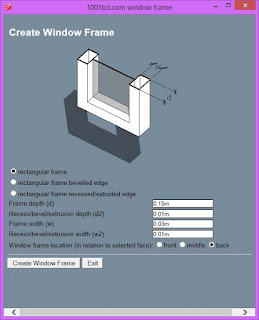

No comments for "Mengenal Ekstensi Skecthup 1001 Bit tool"
Post a Comment